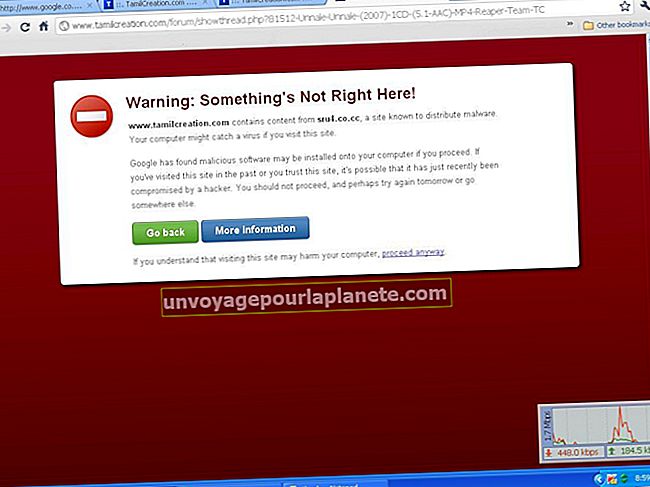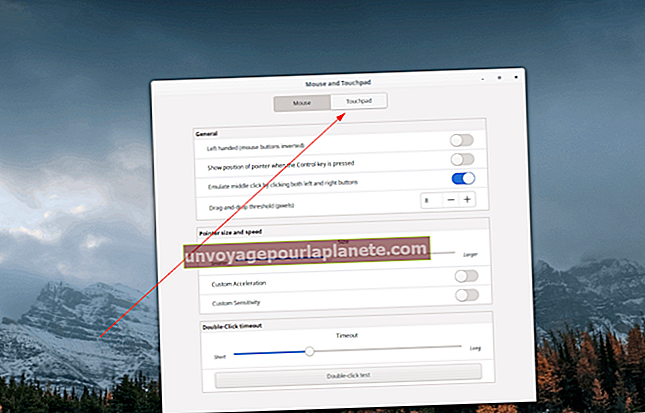Com es torna a configurar una fila horitzontal a una columna vertical a Excel
Quan configureu dades en un full de càlcul de Microsoft Excel, us podeu adonar que la informació que heu introduït a les files té més sentit a les columnes o viceversa. Per exemple, és probable que tingueu aquest problema a mesura que introduïu més dades en un full de càlcul i descobriu que amb la vostra informació nova necessitareu tantes columnes addicionals que les vostres dades es desplaçaran per la pantalla. En lloc de tornar a escriure les vostres dades o reorganitzar-les d'una cel·la a la vegada, podeu transposar les files i les columnes amb un gir especial en una ordre d'Excel coneguda.
1
Seleccioneu totes les files o columnes que vulgueu transposar. Premeu "Ctrl-C" per copiar les vostres dades al porta-retalls.
2
Feu clic a una cel·la d'una zona no utilitzada del full de càlcul. Canvieu a la pestanya Inici de la cinta de Microsoft Excel i localitzeu el grup Portapapers.
3
Feu clic a la fletxa que hi ha a sota de l'element "Enganxa" i seleccioneu "Transposar". Enganxeu Excel a les files copiades com a columnes o les columnes copiades com a files.
4
Examineu les vostres dades enganxades per verificar que tota la vostra informació coincideixi amb la font de la qual la vau copiar. Suprimiu les dades originals un cop esteu segur que el vostre resultat enganxat coincideix.